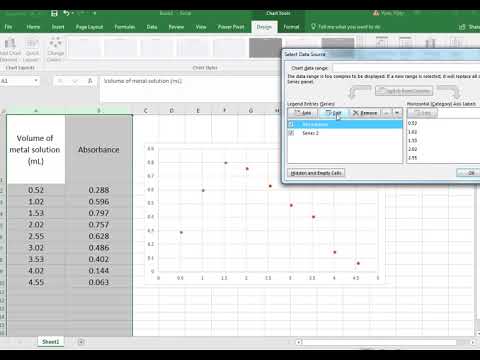Denne wikiHow lærer dig, hvordan du udtrækker filer fra et. TGZ -arkiv i Windows eller macOS.
Trin
Metode 1 af 2: Windows

Trin 1. Gå til https://www.7-zip.org/download.html i en webbrowser
7-Zip er et gratis værktøj, der hurtigt kan dekomprimere TGZ-filer.

Trin 2. Klik på Download ved siden af den korrekte version
Det er en god idé at downloade en.exe -fil af den seneste version (det er ikke en beta). Sørg for at klikke på linket ud for den rigtige version af Windows (32-bit eller 64-bit).

Trin 3. Dobbeltklik på den fil, du downloadede
Dette åbner 7-Zip-installationsprogrammet.

Trin 4. Klik på Installer
7-Zip installeres nu på din computer. Når installationen er fuldført, skal du gå videre til næste trin.

Trin 5. Højreklik på.tgz-filen
En menu vises.

Trin 6. Naviger til 7-Zip-menuen
En ekstra menu udvides.

Trin 7. Klik på Uddrag til (mappenavn)
Dette fortæller 7-Zip at oprette en ny mappe (opkaldt efter.tgz-filen) i det aktuelle bibliotek. Filens indhold udtrækkes nu til den valgte placering.
- Hvis den eneste fil, der vises, ender med. TAR, skal du dobbeltklikke på den for at udpakke de resterende filer.
- Vælg for at vælge en anden placering Udpak filer … vælg i stedet en placering.
Metode 2 af 2: macOS

Trin 1. Åbn Finder
Det er det tofarvede smilende ansigt på Dock, som normalt er nederst på skærmen.

Trin 2. Naviger til TGZ -filen
Hvis du downloadede det fra internettet, findes det muligvis i mappen Downloads.

Trin 3. Dobbeltklik på filen TGZ
Afhængigt af hvordan filen blev zippet, er dette muligvis alt hvad du skal gøre. Hvis den eneste fil, der udpakkes, ender med ".tar", skal du også udpakke den.

Trin 4. Dobbeltklik på TAR-filen
Alle filer udtrækkes nu fra TGZ.